- 系统
- 教程
- 软件
- 安卓
时间:2020-04-18 来源:u小马 访问:次
Win10系统如何使用命令查看IP地址?在许多的情况下,我们都会需要知道自己电脑都IP地址是多少,有不少人遇到这个情况时瞬间就手足无措了,不少使用Win10系统的朋友都不知道该如何操作?那么我们该怎么做呢?今天小编在这里向大家介绍一下Win10系统使用命令查看IP地址的具体操作方法,希望大家会喜欢。
Win10系统使用命令查看IP地址的方法:
1,开始——运行——cmd
2,点击确定后我们就进入了dos界面
3,查看本机ip地址命令 ipconfig /?
这里我们看到的是ipconfig的使用方法的介绍
对于 Setclassid 和 Setclassid6,如果未指定 ClassId,则会删除 ClassId。
示例:
> ipconfig ... 显示信息
> ipconfig /all ... 显示详细信息
> ipconfig /renew ... 更新所有适配器
> ipconfig /renew EL* ... 更新所有名称以 EL 开头
的连接
> ipconfig /release *Con* ... 释放所有匹配的连接,
例如 "Local Area Connection 1" 或
"Local Area Connection 2"
> ipconfig /allcompartments ... 显示有关所有分段的
信息
> ipconfig /allcompartments /all ... 显示有关所有分段的
详细信息

4,我们输入查看本机ip地址命令 ipconfig /all 显示的就是本机的详细信息
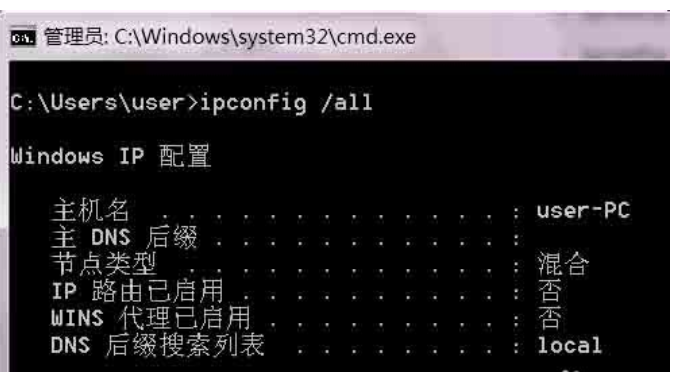
还有一种通过百度来查看本机ip地址的简单方法
1,首先打开百度
2,在搜索框中输入 本机ip地址 点搜索
3,在搜索结果中我们就可以看到我们所在网络的ip地址了。
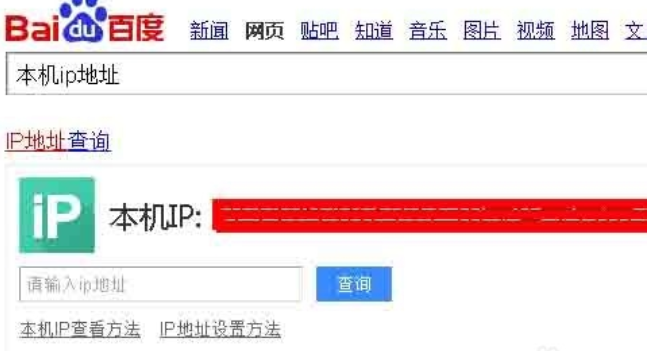
以上介绍的内容就是关于Win10系统使用命令查看IP地址的具体操作方法,不知道大家学会了没有,如果你也遇到了这样的问题的话可以按照小编的方法自己尝试一下,希望可以帮助大家解决问题,谢谢!!!想要了解更多的Windows10技巧请关注Win10镜像官网~~~





